Langkah-langkah untuk mengambil kunci produk Windows* dari PC Mini Intel® NUC
Tidak dapat menemukan kunci produk yang digunakan untuk mengaktifkan Windows*.
| Catatan | Jika Anda menginstal Windows* sendiri, langkah-langkah berikut tidak akan menampilkan kunci produk. Lihat Menemukan Kunci Produk Windows Anda untuk bantuan. |
- Klik tombol Mulai Windows, atau tekan tombol Windows pada keyboard Anda.
- Ketik powershell, lalu klik Aplikasi Desktop Windows PowerShell .
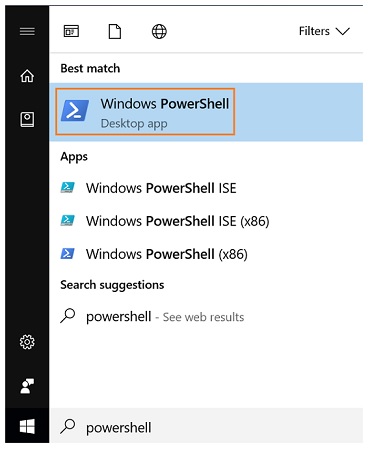
- Tipe (Get-WmiObject -query 'select * from SoftwareLicensingService').OA3xOriginalProductKey
- Tekan Enter.
Kunci produk Windows ditampilkan.

Langkah-langkah ini hanya akan berfungsi untuk PC Mini Intel NUC yang dilengkapi dengan Windows* yang sudah terinstal. PC Mini Intel NUC memiliki kunci produk Windows yang disematkan, tetapi tidak ditampilkan, di BIOS. Ini memungkinkan kunci direferensikan secara otomatis untuk aktivasi, jika Anda perlu menginstal ulang sistem operasi.
Anda juga dapat merujuk ke Kesalahan Aktivasi Windows 10: 0xC004F034 - Komunitas Microsoft dan Perbaiki kesalahan aktivasi Windows 10 0x803F7001 (microsoft.com) untuk aktivasi Windows®.